Come funziona GeForce NOW
Il futuro dei videogiochi potrebbe essere slegato dall'hardware. Certo, al momento risulta difficile immaginarsi un'esperienza di gioco legata unicamente ai servizi di streaming, ma il cloud gaming è sempre più una realtà consolidata e soluzioni come GeForce NOW lo dimostrano.
Si tratta di un servizio offerto da NVIDIA, azienda famosissima soprattutto per le sue schede grafiche, che permette di giocare tramite Internet da qualsiasi computer, smartphone, tablet e anche altri dispositivi sfruttando la “forza bruta” dei suoi server remoti. Se ti stai chiedendo come funziona GeForce NOW, insomma, per fartela breve potrebbe interessarti sapere che tramite quest'ultimo è possibile giocare a titoli anche di ultimissima generazione alla massima qualità pur non avendo un PC da gaming o una console di ultima generazione; basta avere una buona connessione Internet.
Come dici? Avevi già adocchiato il servizio in questione e, sapendo tra l'altro che è possibile provarlo gratis, ti piacerebbe saperne di più circa il suo funzionamento? Detto fatto. Qui sotto, infatti, trovi tutti i dettagli del caso relativi a come usufruire della sua offerta su tutti i dispositivi compatibili. Ti assicuro che è davvero molto semplice. Detto questo, non mi resta altro da fare, se non augurarti buona lettura e, soprattutto, buon divertimento!
Indice
Informazioni preliminari
Prima di scendere nel dettaglio della procedura su come funziona GeForce NOW, ritengo possa interessarti saperne di più in merito a questo servizio. Di seguito, dunque, puoi trovare tutti i dettagli del caso su dispositivi compatibili, requisiti, offerta e prezzi.
Dispositivi compatibili e requisiti

NVIDIA GeForce NOW è un servizio di cloud gaming che — senza entrare troppo in tecnicismi — mediante l'utilizzo di una buona connessione a Internet permette di usufruire delle performance di potenti PC da gaming da computer, smartphone e tablet. Ma non solo.
In parole povere, l'utente interagisce con il suo dispositivo (che non deve avere specifiche tecniche avanzate), ma tutto il lavoro di elaborazione dei giochi viene eseguito dai server remoti di NVIDIA. I server — cioè i computer di NVIDIA — inviano il flusso video del gioco al dispositivo dell'utente, che riceve l'input immesso dall'utente tramite pad/tastiera e lo “manda indietro” ai server con tempi di latenza più che buoni (sempre a patto di usare una connessione di buon livello, per esempio in fibra).
Per quel che riguarda i requisiti, il più importante è per l'appunto quello relativo alla connessione a Internet: NVIDIA afferma che sono necessari almeno 15 Mbps in download per giocare alla risoluzione 720p a 60 fps, mentre servono almeno 25 Mbps per il 1080p a 60 fps. Si passa poi alle risoluzioni UW QHD e QHD a 120fps, che richiedono invece almeno 35 Mbps. Infine, per il 4K a 120 fps NVIDIA consiglia una connessione a Internet da almeno 45 Mbps. Inoltre, è fortemente consigliato l'utilizzo di una connessione cablata (via cavo Ethernet). In alternativa, vale la pena utilizzare una rete Wi-Fi a 5 GHz. Se non rispetti i requisiti, potrebbero esserci artefatti visivi, elevata latenza e altri aspetti che potrebbero compromettere l'esperienza di gioco.
Per maggiori dettagli in merito a come verificare se quanto hai a disposizione rispetta i succitati requisiti, ti consiglio di consultare i miei tutorial su come vedere la velocità della connessione a Internet e come vedere i GHz del Wi-Fi, giusto per fare degli esempi pratici. Per il resto, ti consiglio di tenere d'occhio anche i requisiti hardware relativi alle varie piattaforme: anche se non sono elevati, restare aggiornato su quanto richiesto consultando il portale ufficiale di NVIDIA può consentirti di evitare di imbatterti in sorprese di sorta.
Detto questo, vale la pena notare, in termini di periferiche, che i controller compatibili con il servizio sono diversi: nella lista troviamo il DualShock 4 di PS4, il DualSense di PS5 e i controller Xbox.
Offerta e prezzi di NVIDIA GeForce NOW
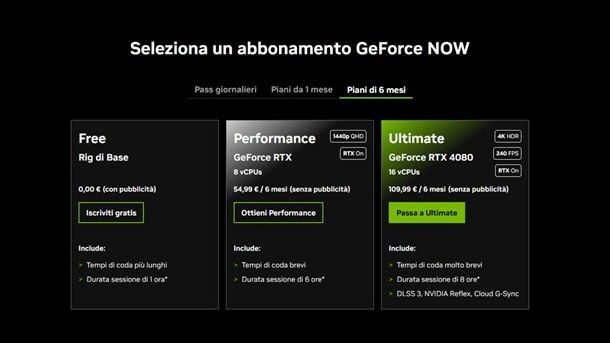
Ora che sei a conoscenza dei requisiti per accedere a GeForce NOW, direi che è giunta l'ora di dare un'occhiata a quanto offerto dal servizio di NVIDIA.
Ebbene, GeForce NOW mette a disposizione dell'utente un vasto catalogo di giochi compatibili (tra cui anche titoli tripla A), che è in continua espansione (in genere, viene aggiunto il supporto a nuovi titoli in modo costante). Puoi consultare la lista completa qui.
Ora ti starai sicuramente chiedendo a quale prezzo puoi accedere a questo servizio. In tal caso, devi sapere che i giochi si acquistano singolarmente e non sono inclusi nell'abbonamento come avviene invece, ad esempio, per il Game Pass di Microsoft. Infatti, GeForce NOW mette a disposizione la “forza bruta” della sua infrastruttura, ma poi è necessario collegare gli account Steam, Epic Games e così via per accedere ai giochi acquistati in questi store digitali.
Questo è molto interessante, in quanto permette di giocare, ad esempio, all'ultimo tripla AAA del momento pagando solo il costo del gioco. Infatti, NVIDIA GeForce NOW dispone di un piano gratuito che consente di giocare senza sborsare nulla, ma c'è un limite di un massimo di un'ora per singola sessione e c'è la pubblicità. Potresti inoltre dover attendere il tuo turno per giocare, in quanto non avrai un accesso prioritario ai server.
Se invece vuoi quest'ultimo e hai intenzione di rimuovere le varie limitazioni del piano Free, ottenendo sessioni di gioco fino a 6 ore, puoi sottoscrivere l'abbonamento Performance a un prezzo generalmente di 10,99 euro al mese oppure 54,99 euro per 6 mesi. Se poi è di tuo interesse ottenere l'accesso a tecnologie avanzate come il DLSS, tempi di attesa molto brevi e la possibilità di giocare per sessioni fino a 8 ore di fila, il piano che fa al caso tuo è l'Ultimate (che in genere è proposto a 21,99 euro al mese o 109,99 euro ogni 6 mesi). Dato che la situazione può variare col passare del tempo, però, potrebbe farti piacere consultare il sito Web ufficiale di NVIDIA per comprendere meglio la proposta.
Come funziona GeForce NOW
Dopo averti fornito tutte le informazioni preliminari del caso, direi che è giunta l'ora di passare all'azione e iniziare a utilizzare GeForce NOW. Di seguito puoi trovare tutti i dettagli che ti permetteranno di partire alla scoperta del cloud gaming, dalla registrazione dell'account all'utilizzo dei vari dispositivi, passando per il collegamento dei profili relativi ai principali store digitali di videogiochi. Buon divertimento!
Come accedere a GeForce NOW
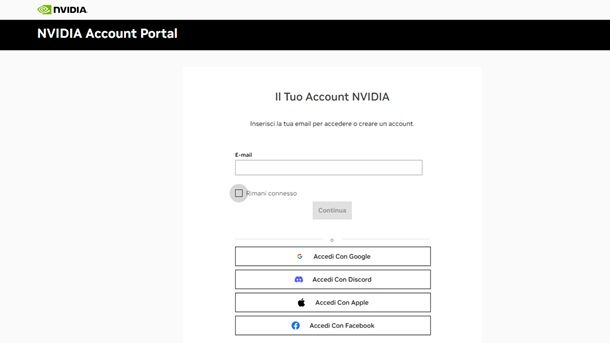
Per iniziare a utilizzare il servizio offerto da NVIDIA, è necessario registrare un apposito account. Non preoccuparti: questa procedura richiede poco tempo.
Ti basta infatti collegarti al portale ufficiale di GeForce NOW e fare clic sul pulsante Abbonati ora, in alto a destra. A schermo verranno dunque mostrati i piani attualmente disponibili, quelli che ho illustrato in precedenza: se vuoi solo fare una prova del servizio per il momento, anche per provarlo prima eventualmente di sottoscrivere un abbonamento, ti basta fare clic sulla voce Iscriviti gratis, relativa al riquadro Free. Ti verrà dunque richiesto di effettuare il login con il tuo account. Per effettuare rapidamente l'accesso, potresti pensare di procedere con uno dei tuoi profili tra Google, Facebook, Apple e Discord.
Per effettuare invece una registrazione con il tuo indirizzo email, ti basta invece compilare un modulo che richiede indirizzo e-mail, nome visualizzato, password, conferma della password e data di nascita. Dovrai inoltre spuntare la casella Accetto termini e condizioni e portare a termine il “test” Sono un essere umano. Una volta fatto questo, non ti resta che premere sul pulsante CREA ACCOUNT e seguire le istruzioni per completare il tutto (in genere viene inviata la classica e-mail di conferma).
Una volta effettuato il login, potrebbe esserti richiesto di impostare alcune opzioni relative, ad esempio, ai consigli personalizzati, alla condivisione di informazioni atte alla risoluzione di bug e al ricevimento mediante e-mail di offerte e altro. In questo caso, ti basta spuntare le caselle che ritieni opportune e premere sul tasto INVIA, per continuare.
A questo punto, se hai scelto l'abbonamento gratuito, il portale ti accoglierà e mostrerà a schermo i link per scaricare l'applicazione ufficiale per le varie piattaforme. Nel caso di una sottoscrizione a pagamento, invece, a un certo punto sarà necessario impostare un metodo di pagamento valido, come ad esempio carta o PayPal, e proseguire con la transazione.
Come installare GeForce NOW su PC
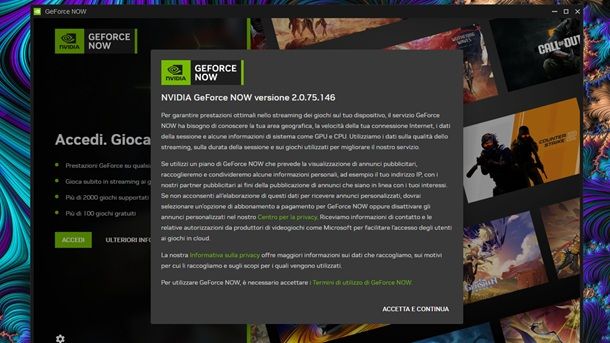
Se hai intenzione di utilizzare GeForce NOW da Windows o macOS, questa parte della guida è quella che fa per te.
Partendo da Windows, ti basta collegarti alla pagina di download del client di GeForce NOW e premere sul pulsante Scarica per Windows. Una volta terminato il download, apri il file .exe ottenuto e attendi qualche secondo: il programma si avvierà da solo.
Per quel che riguarda invece macOS, una volta premuto sul tasto, attendi la fine del download, apri il file .dmg ottenuto e trascina l'icona di NVIDIA GeForce NOW nella cartella Applications/Applicazioni del Mac. Potrebbe esserti richiesto di autorizzare l'avvio dell'applicazione.
Una volta che il programma si è avviato, indipendentemente dal sistema operativo utilizzato, premi sul pulsante ACCETTA E CONTINUA e il client ti illustrerà le principali funzionalità di GeForce NOW. Premi sui sul pulsante ACCEDI, che si trova a sinistra: comparirà a schermo la finestra del browser con una pagina di login. Esegui dunque l'accesso con l'account che hai creato in precedenza.
Una volta che compare a schermo la scritta Ti sei autenticato, puoi chiudere la finestra del browser e vedrai che il login sarà stato completato. A questo punto, ti consiglio di premere, se necessario, sul riquadro Sincronizza i tuoi giochi, in modo da collegare i tuoi account al profilo NVIDIA. In alternativa, se hai già utilizzato un po' il servizio in passato, puoi fare clic sul riquadro Account connessi, presente appena sotto la voce La mia libreria.
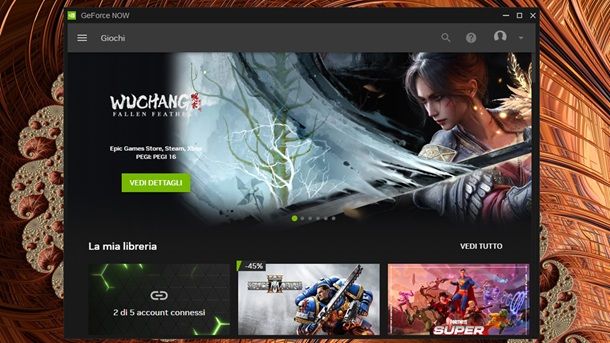
Successivamente, nella scheda CONNESSIONI, fai clic sulla voce CONNETTI relativa, per esempio, a Steam, per collegare questo tipo di account. Comparirà a schermo una finestra del browser, che ti chiederà di effettuare il login con il tuo account Steam. In alcuni casi, il client di NVIDIA GeForce NOW potrebbe chiederti di modificare alcune opzioni relative ai dettagli di gioco del tuo account.
Successivamente, fai clic sull'icona ☰ presente in alto a sinistra e seleziona l'opzione Giochi, così da tornare alla schermata principale. Accederai così alla sezione La mia libreria, che comprende tutti i giochi compatibili con GeForce NOW che hai su Steam. A questo punto, giustamente ti starai chiedendo come collegare gli altri account, ad esempio Epic Games, Xbox, Battle.net e Ubisoft: ebbene, la procedura è del tutto simile a quella già vista per Steam, visto che ti basta premere sul relativo pulsante CONNETTI e seguire le indicazioni che compaiono a schermo.
Per il resto, per iniziare a mettere alla prova GeForce NOW, ti consiglio di provare ad avviare il primo gioco, magari scegliendo Fortnite (che è free to play e si può dunque giocare gratis anche con il piano Free, seppur usualmente per sessioni dalla durata massima di un'ora). Premi, dunque, sulla barra di ricerca presente in alto, digita “fortnite” (o il nome di un altro gioco) e seleziona il risultato più pertinente.
Per il resto, nel caso di titoli legati ad esempio a Epic Games, il programma ti avvertirà del fatto che dovrai effettuare l'accesso con l'apposito account per giocare. Ti basterà dunque premere sul tasto CONTINUA per procedere. Partirà a questo punto l'analisi della rete e il sistema ti darà un responso che ti aiuterà a comprendere se effettivamente puoi ottenere una buona esperienza di gioco, fornendoti anche dei consigli per migliorarla (ad esempio, il passaggio a una rete Wi-Fi a 5 GHz e così via).
In ogni caso, ti basta fare clic sul tasto CONTINUA/CONTINUA COMUNQUE per iniziare a testare il servizio. Se disponi di un abbonamento a pagamento, il gioco si avvierà essenzialmente all'istante. In caso alternativo, comparirà a schermo il numero di utenti davanti a te nella coda.
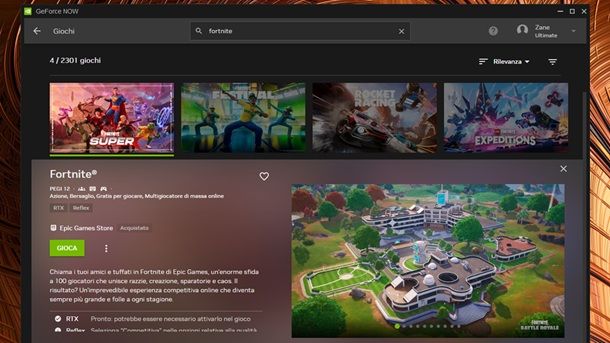
Non ti resta dunque che attendere il tuo turno per poter iniziare a giocare. Nel caso del primo avvio di Fortnite, ti verrà richiesto, se non l'hai già fatto in precedenza, di effettuare il login al tuo account Epic Games (si aprirà un browser all'interno del computer offerto da NVIDIA, la cronologia e le altre funzionalità sono ovviamente disattivate quindi gli altri giocatori non potranno accedere ai tuoi dati).
Una volta effettuato il login, potrai iniziare a giocare. Per quel che riguarda i metodi di input, ti ricordo che, al netto delle differenze tra i vari titoli, in genere puoi utilizzare sia mouse e tastiera che i controller compatibili. Per maggiori dettagli in tal senso, puoi fare riferimento nel capitolo preliminare. In ogni caso, nella mia esperienza, mi è bastato collegare un controller Xbox al PC e ho potuto iniziare a giocare in questo modo.
Per il resto, una volta terminata la tua sessione (che, ti ricordo, in genere ha una durata massima di 1 ora per il piano gratuito), puoi tornare al menu iniziale di GeForce NOW semplicemente uscendo dal gioco come faresti di solito. Se vuoi dare un'occhiata alle opzioni offerte dal programma client, puoi farlo facendo clic sull'icona ☰ presente in alto a sinistra e facendo clic sulla scheda IMPOSTAZIONI. Da qui potrai configurare al meglio la tua esperienza di gioco.
Più precisamente, potrai selezionare la località del server (ti consiglio di lasciare Auto), nonché effettuare un test della tua connessione premendo sul pulsante PROVA RETE. Inoltre, potrai gestire la tipologia del tuo abbonamento, attivare eventuali codici promozionali, abilitare o disabilitare le indicazioni relative allo stato della rete durante il gioco e scegliere il layout della tastiera.
Non manca, inoltre, la possibilità di scegliere se mostrare agli altri a cosa si sta giocando mediante GeForce Now su Discord, nonché scegliere la qualità dello streaming. Le opzioni di solito sono quattro: Equilibrata, Risparmio dati, Competitiva e Personalizzata. A scelta effettuata, il programma restituisce anche un'indicazione relativa a quanti dati vengono “consumati” ogni ora di gioco.

Per quel che concerne l'impostazione Personalizzata, è possibile scegliere varie opzioni interessanti, dalla velocità massima alla risoluzione, passando per gli fps e per il V-Sync. Insomma, le possibilità di scelta non mancano di certo. In ogni caso, le opzioni disponibili in questo contesto possono variare a seconda della versione del client di GeForce NOW in uso.
Per completezza d'informazione, devi infine sapere che è possibile utilizzare GeForce NOW anche direttamente dal browser Google Chrome. Se vuoi mettere alla prova il servizio in questo modo, il link da seguire è questo.
Come installare GeForce NOW su dispositivi mobili
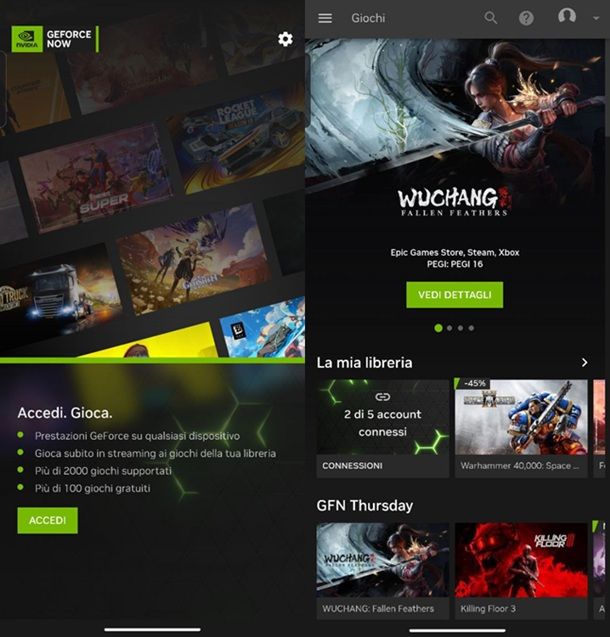
Se hai intenzione di usare GeForce NOW da dispositivi mobili, la procedura cambia a seconda del sistema che vuoi utilizzare.
Su Android è disponibile l'applicazione ufficiale di GeForce NOW. Per scaricare quest'ultima, ti basta aprire il Play Store, digitare “geforce now”, fare tap sull'icona dell'app e premere sul corrispondente pulsante Installa. In alternativa, se il tuo dispositivo Android è sprovvisto dei servizi Google, potrebbe farti piacere procedere da store alternativi.
L'utilizzo del servizio, in ogni caso, è particolarmente semplice e immediato. Ti basta infatti eseguire l'accesso con l'account che hai creato in precedenza e poi è tutto molto simile a quanto ho spiegato nel capitolo relativo al computer. Le differenze con la versione PC sono infatti veramente minime. Per intenderci, su Android, dopo aver premuto sul pulsante ACCEDI e aver effettuato il login, la sincronizzazione con Steam e simili può essere effettuata allo stesso modo.
Una volta effettuata la sincronizzazione, i giochi compariranno nella sezione La mia libreria. In alto c'è inoltre una barra di ricerca per trovare i titoli di tuo interesse, mentre per avviare questi ultimi basta premere sull'apposito riquadro e selezionare la voce GIOCA. Essenzialmente è tutto qui: poi, in fase di gioco, sarà possibile utilizzare i metodi di input previsti dai singoli titoli, ma le differenze in termini di facilità d'uso sono veramente minime con la variante PC. In ogni caso, il consiglio è quello di utilizzare un controller. Per il resto, nelle pagine dei singoli giochi si fa riferimento al metodo di input richiesto, quindi non dovresti avere problemi in tal senso.
Per quanto riguarda iPhone e iPad, invece, tutto avviene direttamente dal browser Safari. A causa delle regole imposte da Apple sul suo store, infatti, non è disponibile un'app ufficiale di GeForce NOW. Per utilizzare il servizio devi dunque agire mediante il sito Web ufficiale. Non c'è nulla di troppo difficile nemmeno in questo caso: una volta raggiunta l'apposita pagina Web che ti ho illustrato in precedenza da Safari, ti basta fare tap sul pulsante ACCETTA E CONTINUA e premere sul pulsante ACCEDI.
Una volta eseguito l'accesso, premi sul pulsante Fine presente in alto a sinistra, e potrai iniziare a utilizzare il servizio proprio come se ti trovassi su PC. Ad esempio, è possibile premere sull'icona ☰ presente in alto a sinistra, e accedere alla scheda delle Impostazioni per regolare tutti i parametri di gioco.
Se vuoi un consiglio, aggiungi un'icona di accesso rapido al sito Web di GeForce NOW in Home screen: per riuscirci, una volta eseguito l'accesso a quest'ultimo, ti basta premere sull'icona di condivisione (il quadrato con la freccia) presente in basso e selezionare l'opzione Aggiungi alla schermata Home dal menu che si apre, confermando il tutto mediante la pressione del tasto Aggiungi. Comodo, vero? In ogni caso, se hai qualche dubbio in merito ad alcuni passaggi della procedura, dai un'occhiata alle linee guide ufficiali di NVIDIA sulla questione.
Come installare GeForce NOW su console

Come dici? Ti stai domandando come installare GeForce NOW su Xbox, dato che hai sentito dire che è possibile utilizzare il servizio anche direttamente da Xbox Series S e Xbox Series X, ovvero le console di nona generazione di Microsoft? Lo so, sembra un po' assurdo poter accedere a questo servizio, che permette anche di utilizzare giochi PC, da console, ma non ti hanno mentito: ti spiego subito come fare!
In questo caso, è necessario passare per Microsoft Edge, browser preinstallato sulle succitate Xbox. Ci tengo a precisare, però, che al momento si tratta di una funzionalità “non ufficiale”, scoperta dagli appassionati in seguito all'arrivo di Edge in versione Chromium.
Se sei interessato, per accedere a questa funzionalità è necessario collegarsi da Edge Chromium su Xbox a questo specifico link. Tuttavia, dato che si tratta di un metodo scovato dalla community, non sempre quest'ultimo potrebbe funzionare a dovere. Se hai dubbi sulla questione, dunque, potresti pensare di effettuare ricerche specifiche e aggiornate su Google e YouTube, in modo da comprendere se puoi effettivamente procedere in questo modo o se è cambiato qualcosa.
Come installare GeForce NOW su Steam Deck
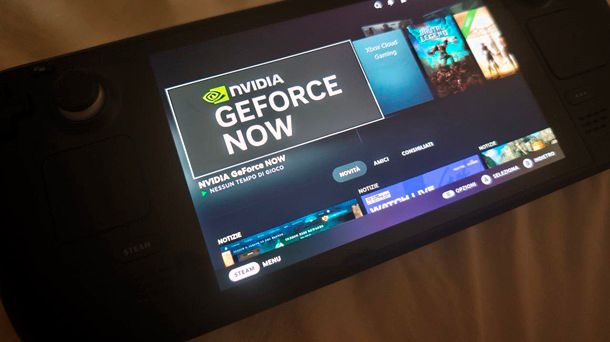
In conclusione della guida, ritengo sia interessante metterti a conoscenza del fatto che oggi alcuni giocatori sono soliti utilizzare questo servizio anche da una nuova tipologia di dispositivo per il gaming, che si sta diffondendo negli ultimi anni: mi riferisco alle console handheld, ovvero a dei “PC portatili” che consentono di accedere a un vasto numero di titoli. Ebbene, una delle console handheld più note è Steam Deck e potrebbe farti piacere sapere che quest'ultima dispone del supporto a NVIDIA GeForce NOW.
Ci sono tuttavia alcuni passaggi avanzati da effettuare, visto che questo tipo di soluzione strizza l'occhio a coloro che sono particolarmente appassionati. In realtà non si tratta di nulla di troppo complicato per un utente consapevole, ma visto che la questione può risultare invece un po' più “intricata” per un neofita ti invito a consultare direttamente le FAQ ufficiali di NVIDIA sulla questione, così da avere a disposizione anche informazioni aggiornate.

Autore
Salvatore Aranzulla
Salvatore Aranzulla è il blogger e divulgatore informatico più letto in Italia. Noto per aver scoperto delle vulnerabilità nei siti di Google e Microsoft. Collabora con riviste di informatica e ha curato la rubrica tecnologica del quotidiano Il Messaggero. È il fondatore di Aranzulla.it, uno dei trenta siti più visitati d'Italia, nel quale risponde con semplicità a migliaia di dubbi di tipo informatico. Ha pubblicato per Mondadori e Mondadori Informatica.






